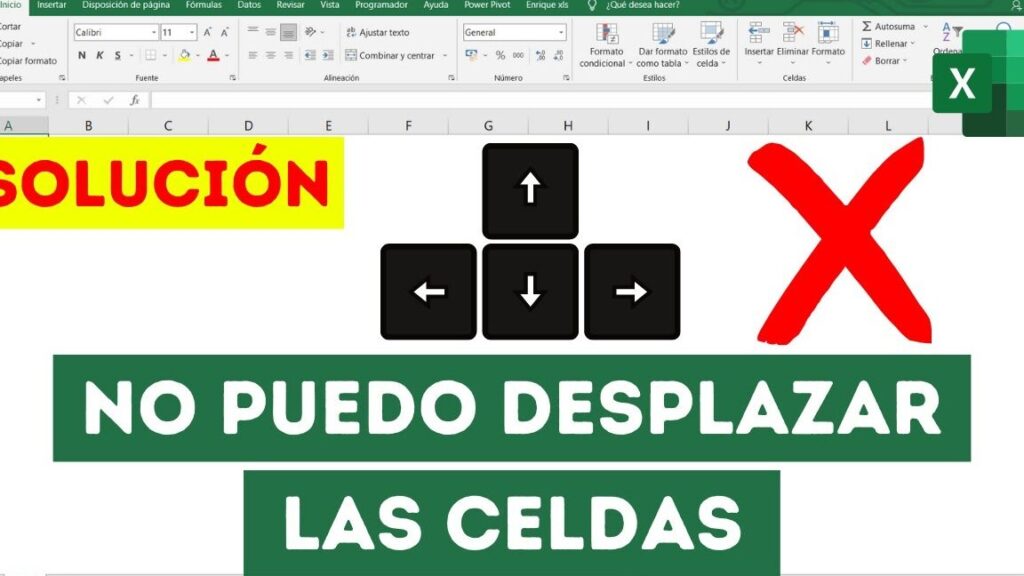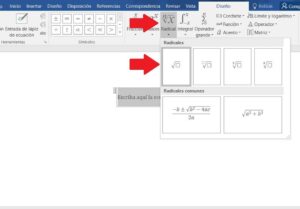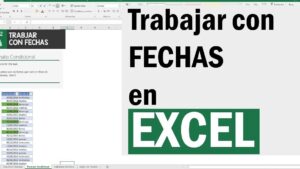La tecla de bloqueo del desplazamiento, también conocida como «Scroll Lock», es una función presente en la mayoría de los teclados de computadora. Esta tecla tiene la capacidad de cambiar la forma en que las teclas de flechas funcionan en ciertos programas y documentos. Al activarse, impide que las teclas de flechas muevan el cursor dentro del documento, en su lugar, hace que la pantalla se desplace hacia arriba o hacia abajo. En este artículo, exploraremos cómo configurar las teclas de desplazamiento en el teclado, así como también veremos por qué no todos los programas reconocen la tecla Scroll Lock y cómo los usuarios que no tienen esta tecla en su teclado pueden utilizar las funciones relacionadas.
¿Qué es la tecla de bloqueo del desplazamiento y cómo funciona?
La tecla de bloqueo del desplazamiento, o Scroll Lock, es una función que se encuentra en la parte superior derecha del teclado, junto a las teclas de bloqueo de mayúsculas y numérico. Cuando se activa, esta tecla permite cambiar temporalmente la función de las teclas de flechas, haciendo que ya no se mueva el cursor dentro del documento, sino que se desplace la pantalla hacia arriba o hacia abajo en función de la dirección seleccionada.
Por ejemplo, si estás trabajando en un documento extenso y deseas desplazarte rápidamente hacia la parte inferior de la página sin necesidad de hacer uso del mouse, puedes activar la tecla Scroll Lock y, a continuación, usar las teclas de flechas hacia abajo para moverte a través del documento. En lugar de hacer que el cursor se mueva a través del texto, estas teclas harán que la pantalla se desplace hacia abajo, permitiéndote navegar rápidamente a través del contenido.
Activar la tecla Scroll Lock
La mayoría de los teclados tienen una lucecita indicadora que muestra si la tecla Scroll Lock está activada o desactivada. En general, se trata de una luz LED que se enciende o apaga según el estado de la tecla. Para activar la tecla Scroll Lock, simplemente presiona la tecla Scroll Lock una vez y debes ver que se enciende la luz indicadora. Para desactivarla, vuelve a presionar la misma tecla y la luz se apagará.
Mientras la tecla Scroll Lock esté activada, todas las teclas de flechas (arriba, abajo, izquierda, derecha) actuarán como teclas de desplazamiento, en lugar de mover el cursor dentro del documento. Esto es especialmente útil cuando estás navegando por una página larga o revisando un informe que se extiende más allá de la pantalla visible.
¿Por qué no todos los programas reconocen la tecla Scroll Lock?
Aunque la tecla Scroll Lock es una función común en la mayoría de los teclados, no todos los programas reconocen esta tecla o hacen uso de ella. Esto se debe a que la funcionalidad de la tecla Scroll Lock depende del programa o software que estés utilizando en tu computadora.
Algunos programas, como los procesadores de texto, hojas de cálculo y programas de diseño gráfico, pueden tener incorporada la funcionalidad de la tecla Scroll Lock, lo que significa que activar esta tecla tendrá un efecto específico dentro del programa. Por ejemplo, en algunos programas de hojas de cálculo, como Microsoft Excel, activar la tecla Scroll Lock bloqueará el desplazamiento horizontal y permitirá que las teclas de flechas muevan el cursor horizontalmente dentro de la hoja.
Sin embargo, otros programas pueden no reconocer la tecla Scroll Lock y esta no tendrá ningún efecto dentro del programa. Esto puede deberse a una combinación de factores, como la programación del software o la falta de demanda por parte de los usuarios para que se incluya esta función en programas específicos.
¿Cómo utilizan los usuarios de teclados sin la tecla de bloqueo del desplazamiento?
No todos los teclados tienen una tecla de bloqueo del desplazamiento. Algunos teclados, como los de las computadoras portátiles o los teclados compactos, omiten la tecla Scroll Lock para ahorrar espacio. Sin embargo, esto no significa que los usuarios de estos teclados no puedan acceder a las funciones relacionadas con la tecla Scroll Lock.
Hay algunas formas en las que los usuarios de teclados sin la tecla Scroll Lock pueden habilitar las funciones de desplazamiento:
Usar una combinación de teclas modificadora
Una forma común de activar la funcionalidad de desplazamiento en teclados sin la tecla Scroll Lock es mediante el uso de una combinación de teclas modificadoras. Esto significa que, en lugar de tener una tecla dedicada para esta función, debes presionar una combinación de teclas para habilitar el desplazamiento.
Por ejemplo, en algunos teclados, puedes habilitar el desplazamiento manteniendo presionadas las teclas «Fn» (Función) y «F12» al mismo tiempo. Esto activará la funcionalidad de desplazamiento y podrás usar las teclas de flechas para desplazarte por el documento.
Es importante tener en cuenta que la combinación de teclas puede variar según el modelo de teclado y el fabricante. Si no estás seguro de cuál es la combinación adecuada para tu teclado, puedes consultar el manual del usuario o realizar una búsqueda en línea utilizando el modelo de tu teclado.
Utilizar un teclado virtual
Otra opción para los usuarios de teclados sin la tecla Scroll Lock es utilizar un teclado virtual. Un teclado virtual es una herramienta que muestra una imagen de un teclado en la pantalla de tu computadora. Puedes hacer clic en las teclas del teclado virtual con el mouse para agregar texto y activar funciones específicas.
Existen muchos programas y aplicaciones de teclados virtuales disponibles, tanto gratuitos como de pago. Estas herramientas suelen tener una amplia variedad de teclados disponibles, incluidos aquellos que tienen la tecla Scroll Lock. Al seleccionar un teclado virtual que incluya la tecla de bloqueo del desplazamiento, podrás acceder a sus funciones utilizando solo el mouse.
Es importante tener en cuenta que utilizar un teclado virtual puede resultar un poco menos eficiente que usar un teclado físico, especialmente si necesitas usar las funciones de desplazamiento con frecuencia. Sin embargo, es una solución viable para aquellos que no tienen la tecla Scroll Lock en su teclado.
Reasignar teclas
Una opción más avanzada para los usuarios de teclados sin la tecla Scroll Lock es reasignar una tecla existente en el teclado para que actúe como la tecla Scroll Lock. Esto se puede hacer utilizando software de terceros o las configuraciones del sistema operativo.
Por ejemplo, en Windows, puedes reasignar una tecla de función (F1, F2, etc.) para que funcione como la tecla Scroll Lock. Esto se puede hacer a través del Panel de control o de la configuración de teclado del sistema operativo. Una vez que hayas reasignado la tecla, podrás activar y desactivar el desplazamiento utilizando la tecla que hayas designado como la tecla Scroll Lock.
Es importante tener en cuenta que la reasignación de teclas puede requerir conocimientos técnicos más avanzados y puede variar según el sistema operativo y la configuración del teclado. Si no estás seguro de cómo reasignar teclas en tu computadora, te recomendamos buscar tutoriales en línea o consultar la documentación oficial de tu sistema operativo.
Conclusión
La tecla de bloqueo del desplazamiento, o Scroll Lock, es una función útil que permite cambiar la funcionalidad de las teclas de flechas en el teclado. Al activarla, las teclas de flechas ya no moverán el cursor dentro del documento, sino que desplazarán la pantalla hacia arriba o hacia abajo. Sin embargo, no todos los programas reconocen esta tecla y algunos teclados no la incluyen. Afortunadamente, existen alternativas para los usuarios que no tienen la tecla Scroll Lock en su teclado, como el uso de combinaciones de teclas modificadoras, teclados virtuales y la reasignación de teclas. Con estas opciones, los usuarios aún pueden acceder a las funciones de desplazamiento y disfrutar de una experiencia de navegación más eficiente.